As reservas garantem que os itens necessários para atender determinada venda não sejam utilizados para outras. Enquanto os materiais estão reservados para um pedido de venda ou nota fiscal, não podem ser faturados em outros pedidos ou notas, nem utilizados em ordens de produção ou transferências diferentes daquelas vinculadas à reserva.
Ao tentar excluir uma nota fiscal ou itens de nota fiscal com reservas, o sistema apresenta a mensagem:
“Não é possível excluir o registro do item de nota fiscal, pois ele possui reservas associadas.”
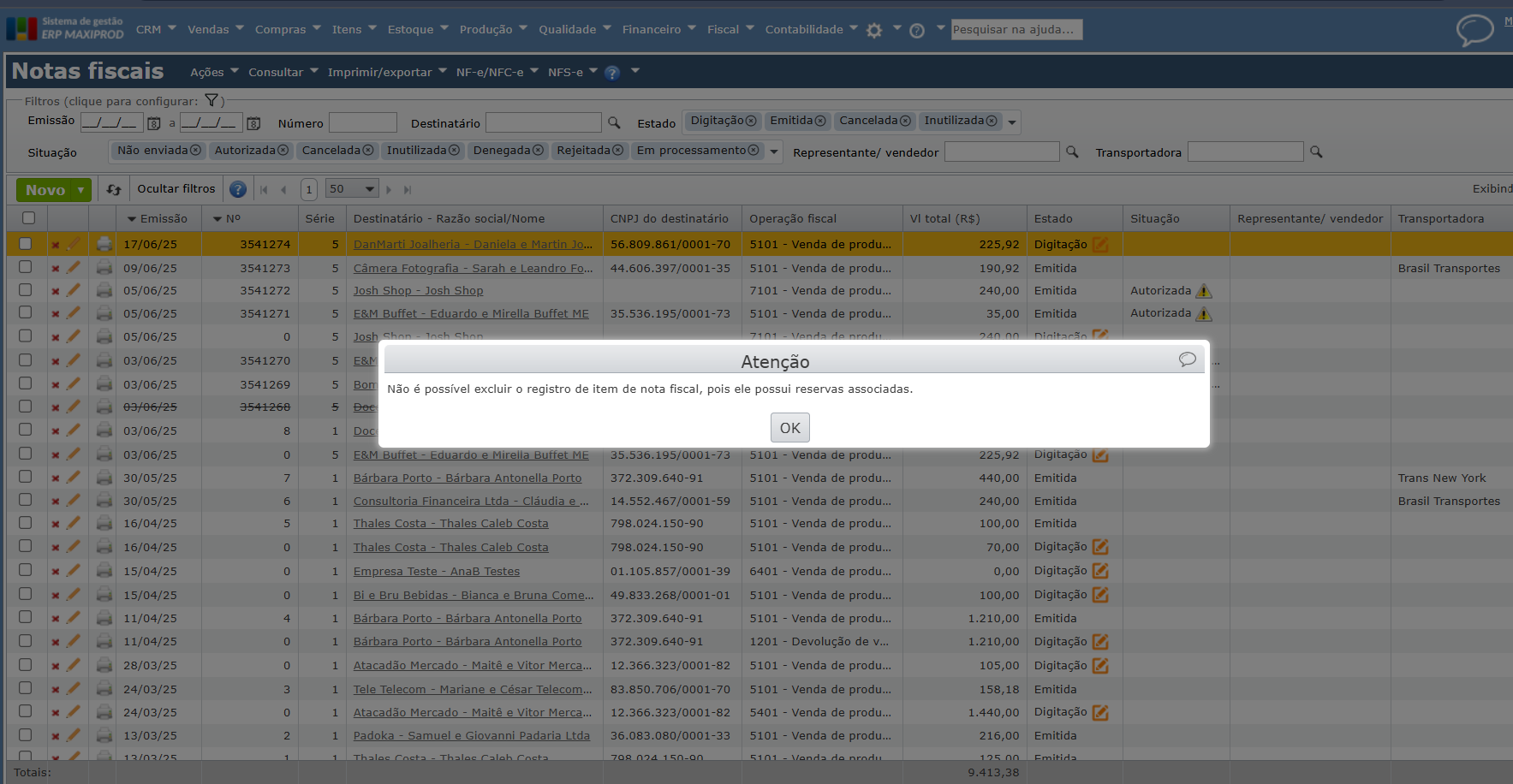
Para liberar a exclusão da nota fiscal, é necessário antes desfazer essas reservas. Desta forma, os produtos ficam disponíveis no estoque e podem ser realocados conforme a necessidade.
O que fazer?
1) Para ver as reservas associadas à NF, clique no menu “Consultar > Reservas da NF”.
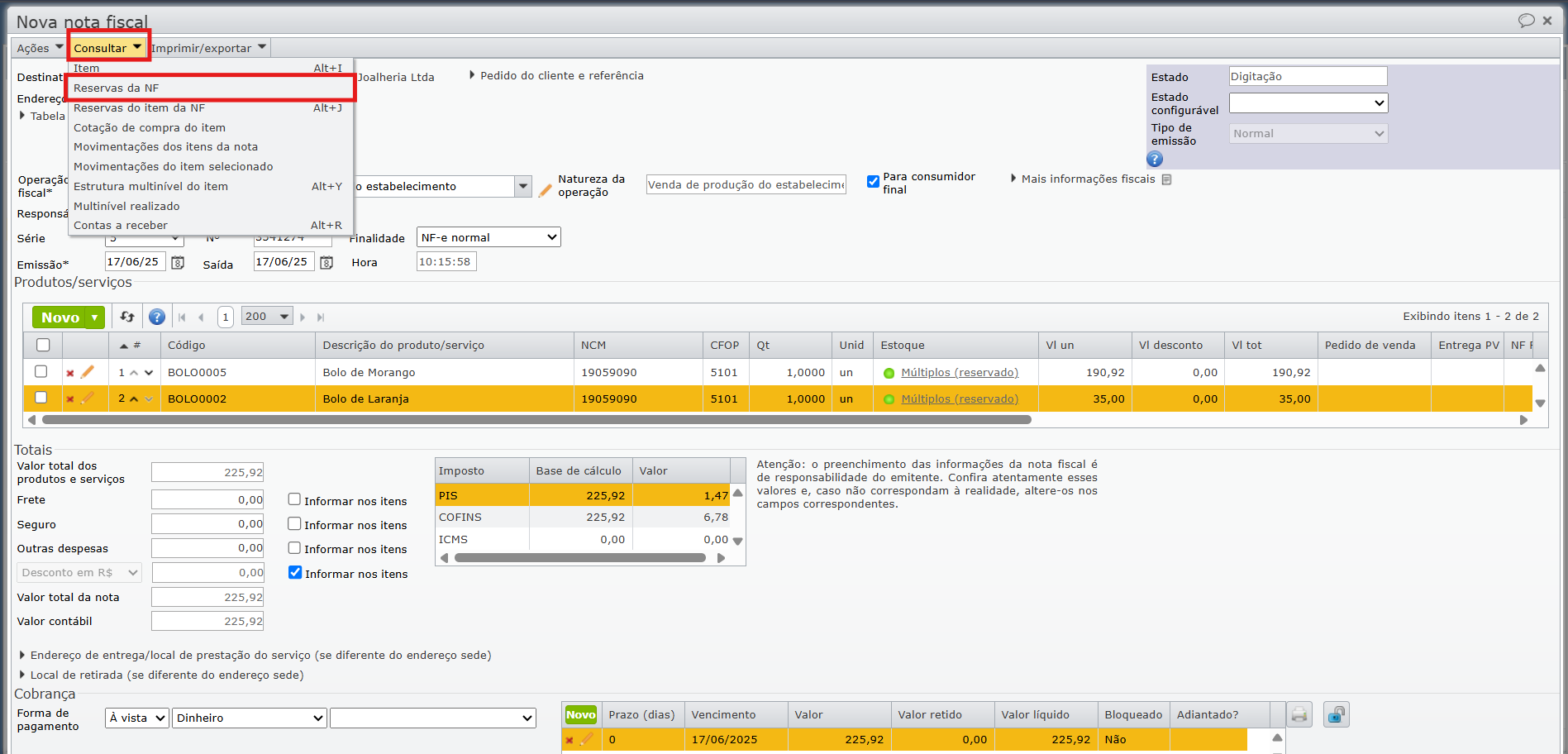
2) Na tela de “Reservas”, clique no ícone vermelho “x” para excluir a reserva.
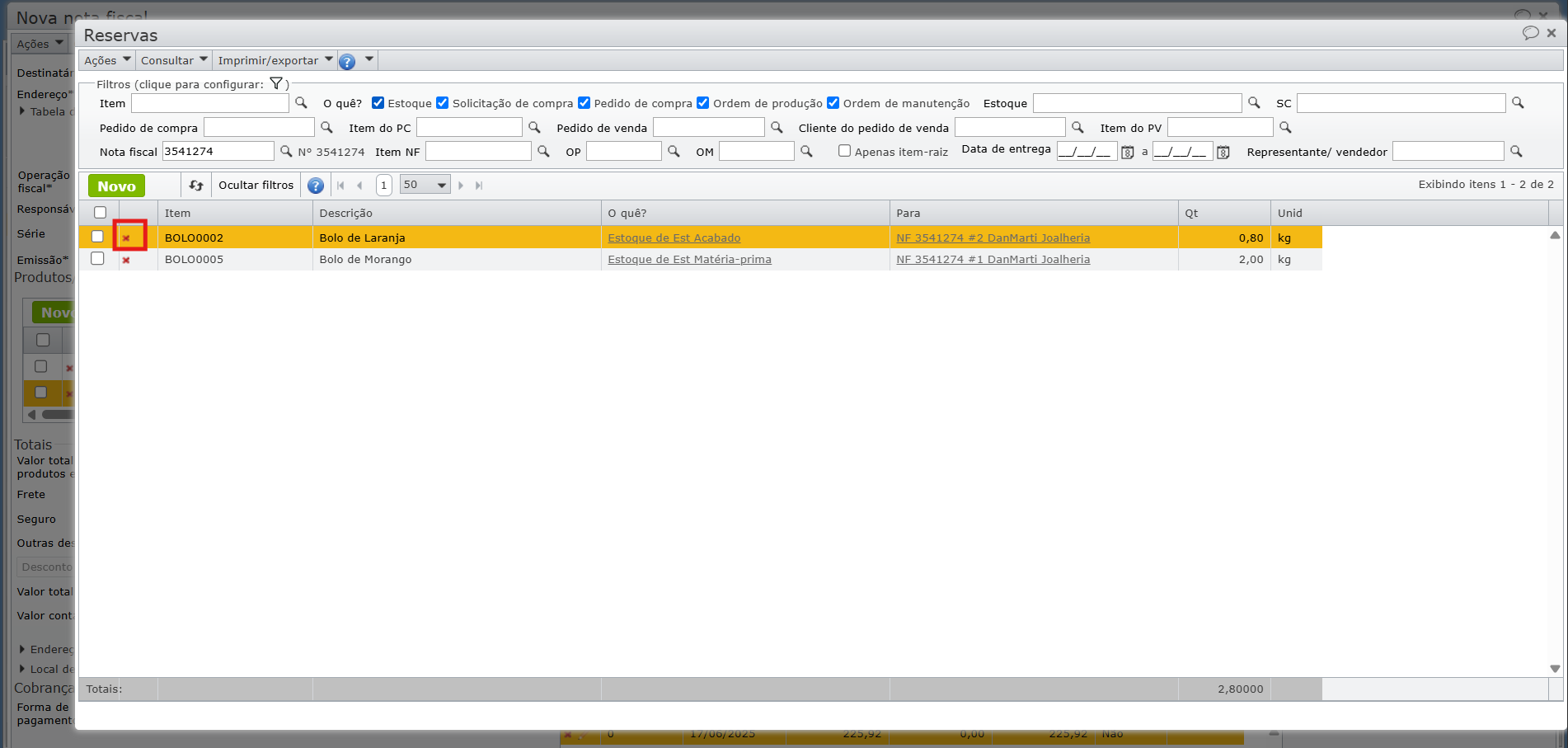
3) Na mensagem de confirmação, clique no botão “Sim” para efetivar a exclusão.
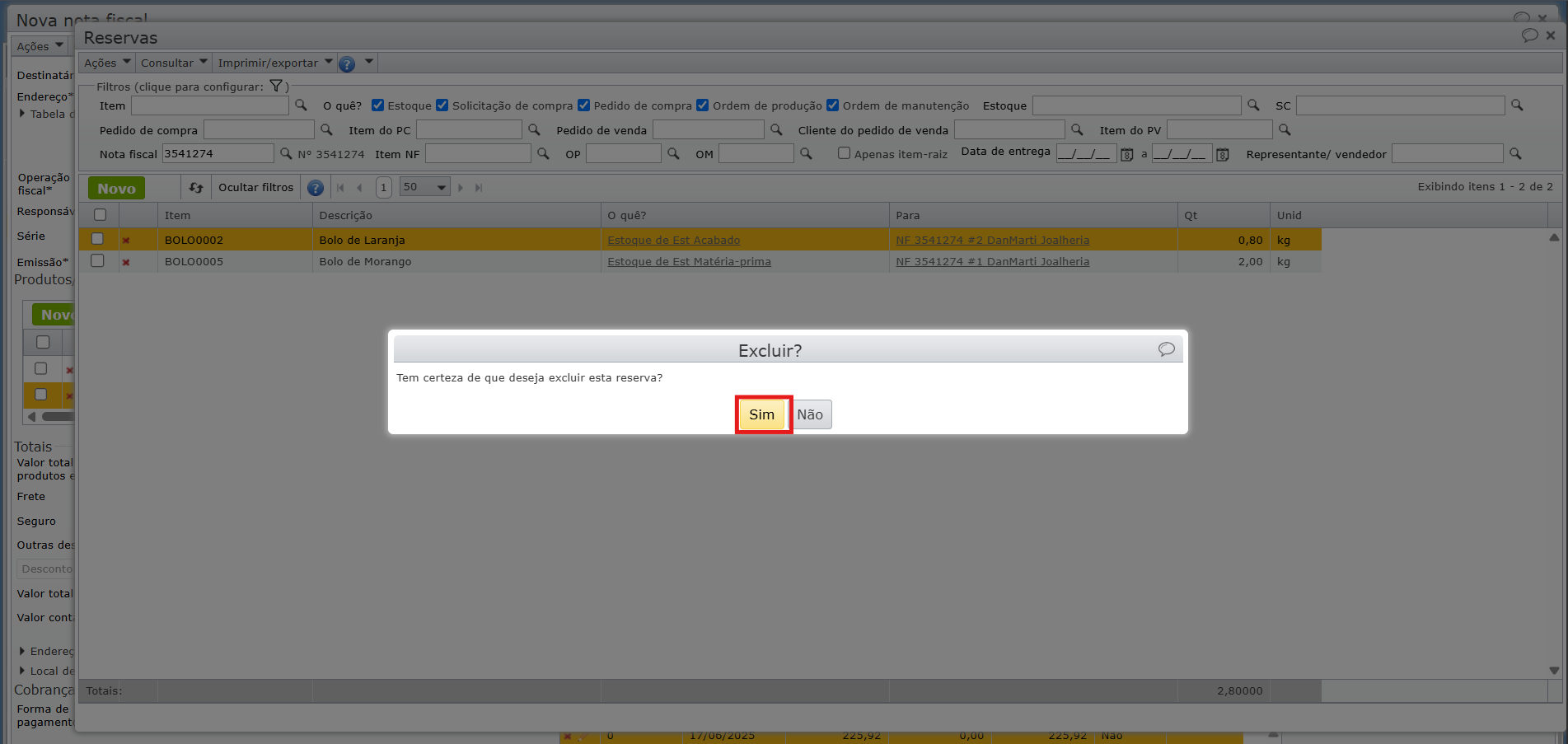
a) Outra forma de desfazer a reserva do item na nota fiscal, é acessando a grade de itens e clicando na descrição da coluna “Estoque” que exibe a informação de estoque reservado.
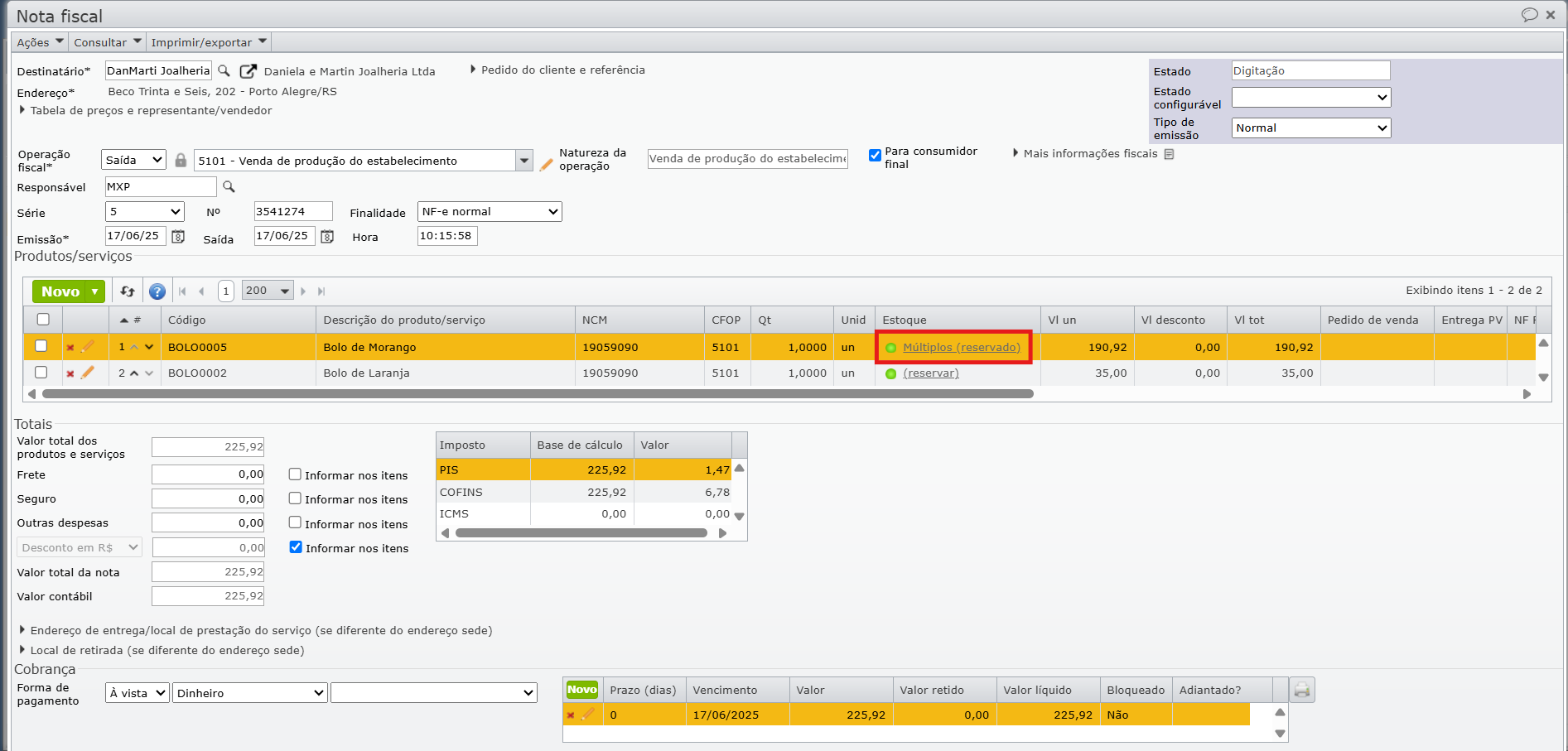
b) Na tela “Reserva de estoques para a nota fiscal”, clique no botão cinza “Desfazer reservas” e feche a janela.
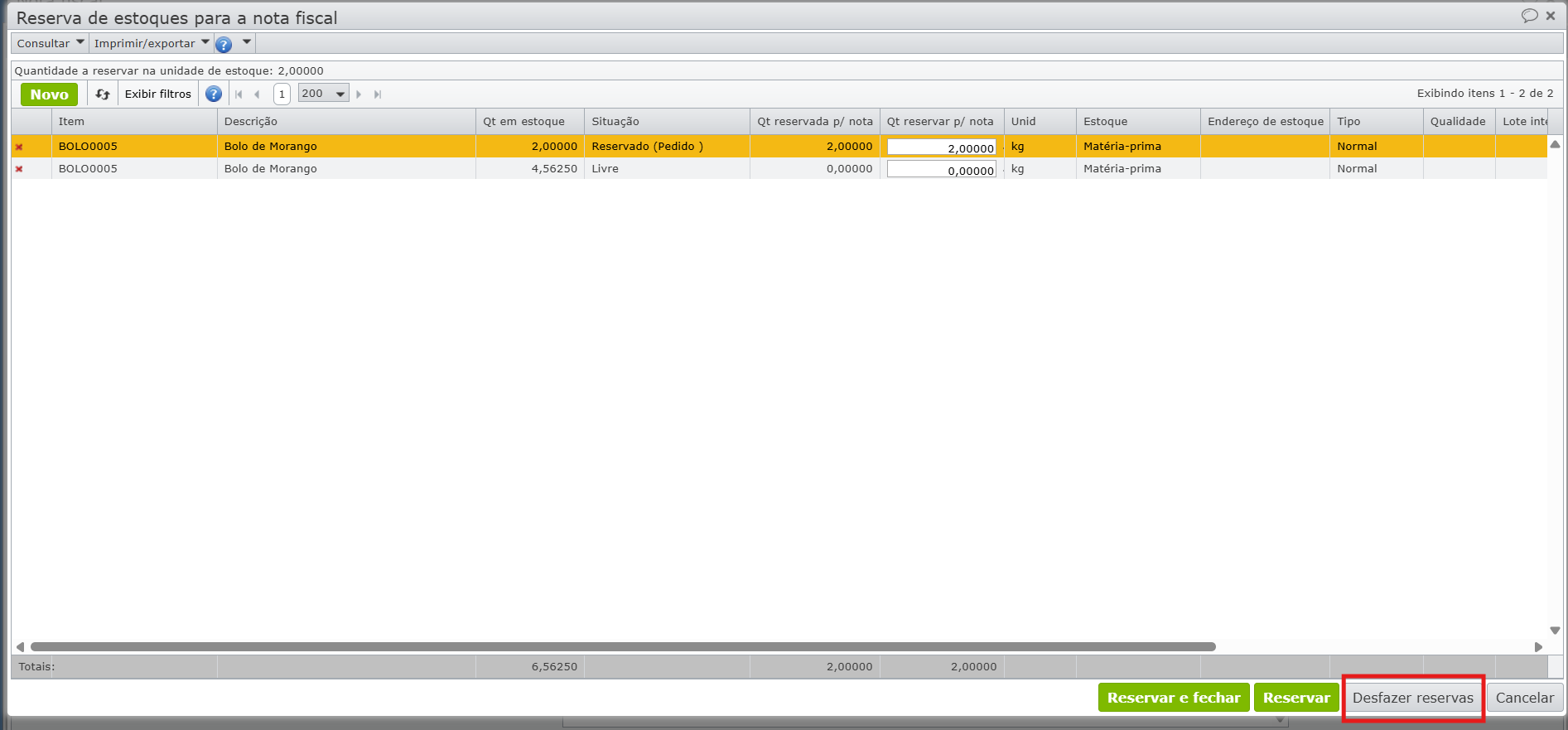
Veja outros métodos para desfazer reservas a partir das telas de reserva, estoque e itens, clicando aqui.
4) Na tela da nota fiscal, a descrição da coluna “Estoque” deixará de exibir a descrição “Reservado”, e exibirá a descrição “Reservar”, indicando que a reserva foi desfeita.
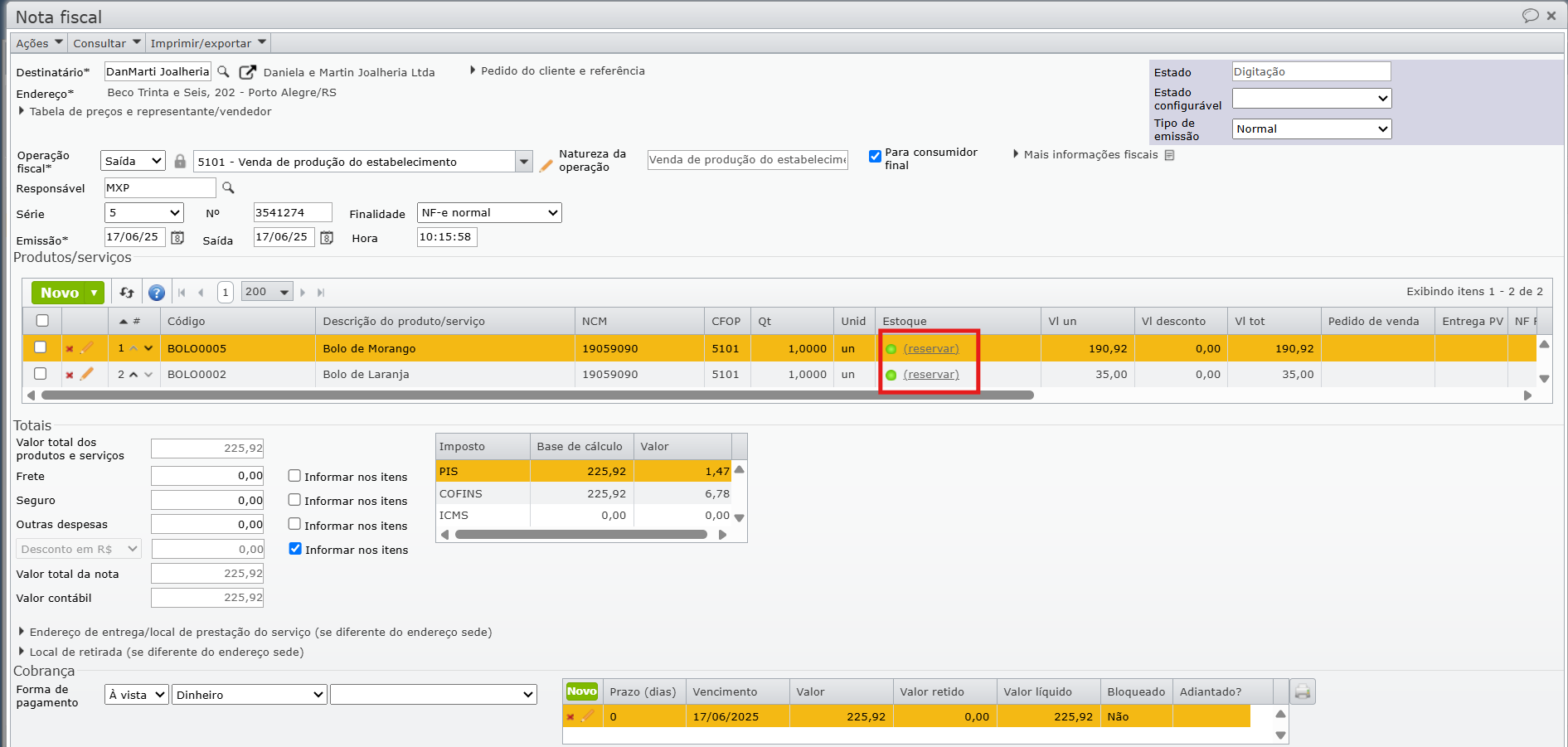
5) Com a exclusão da reserva, se torna possível excluir a NF.
Se ficou alguma dúvida, entre em contato com o suporte.
Veja também: